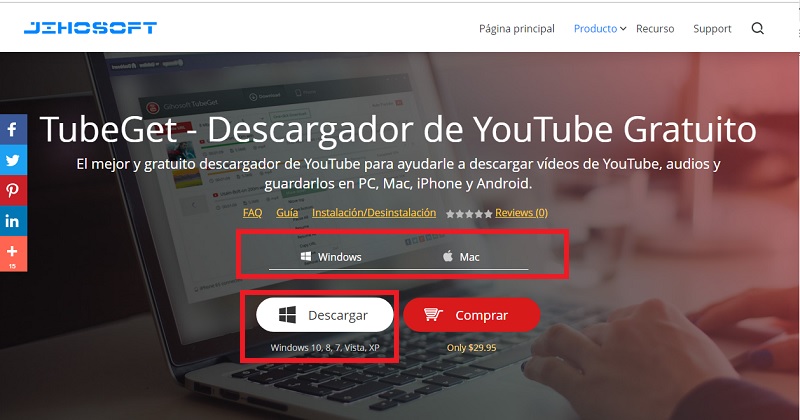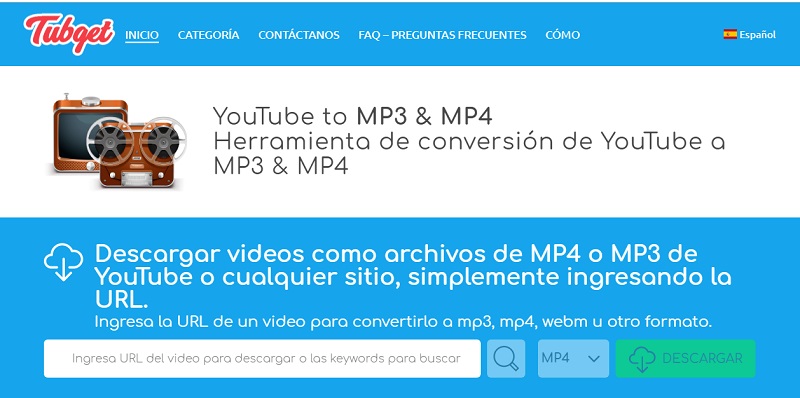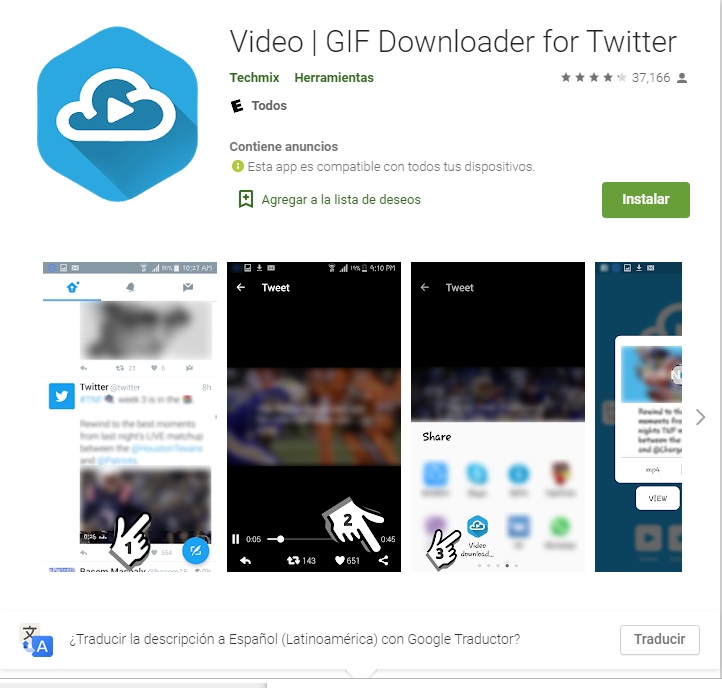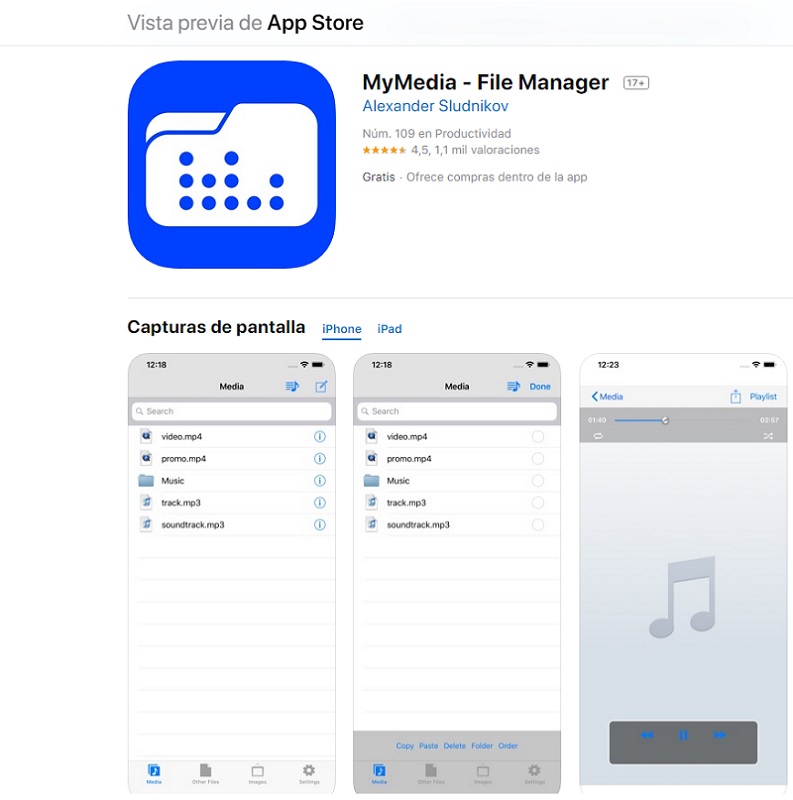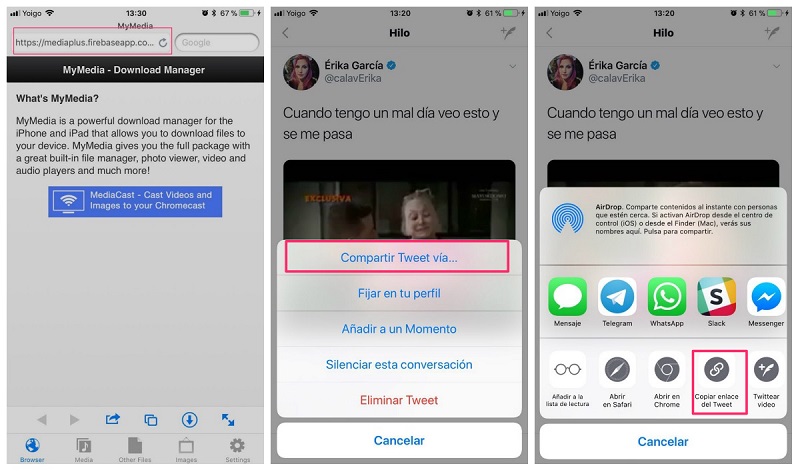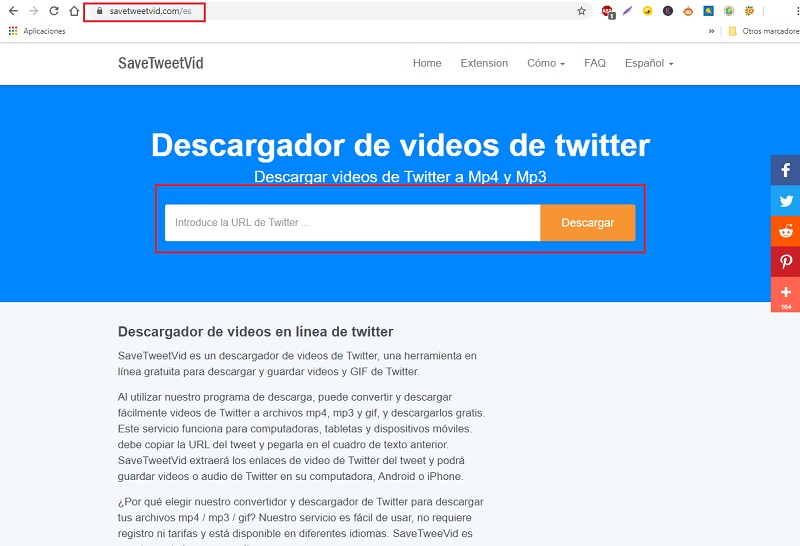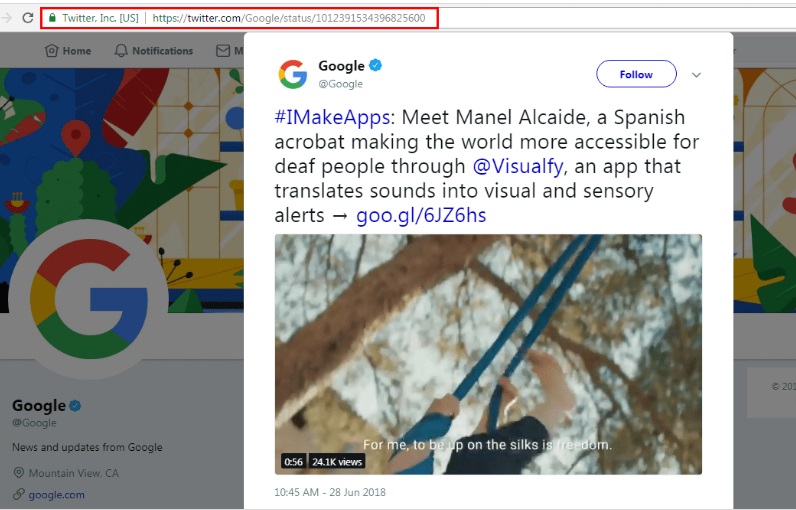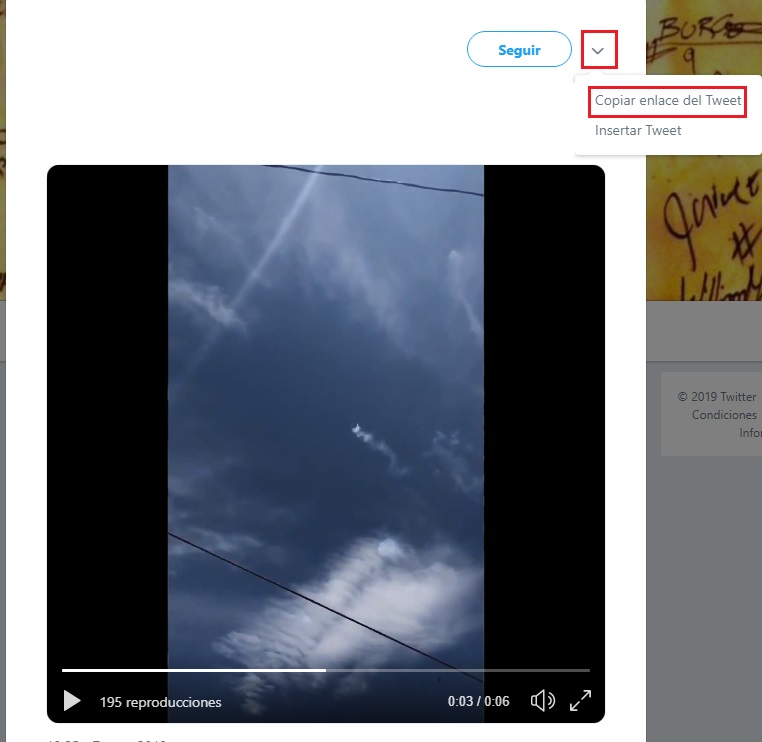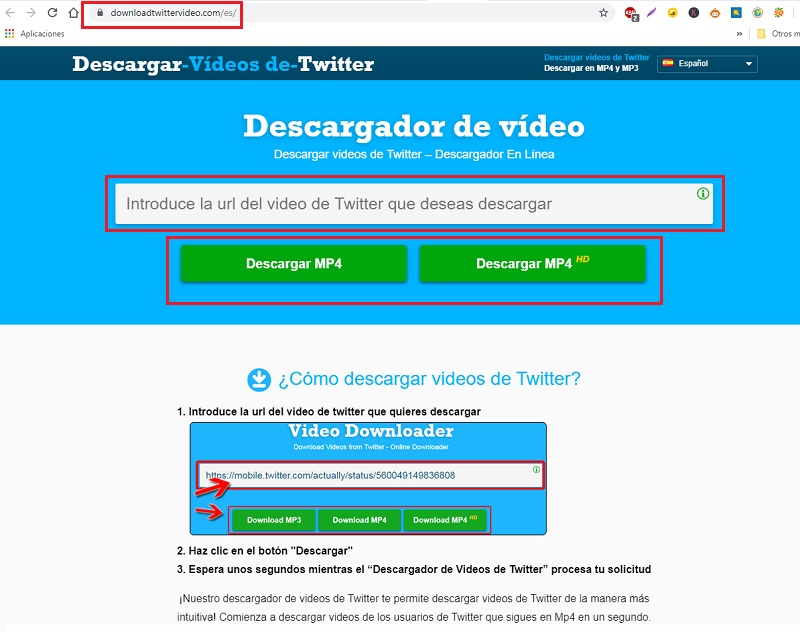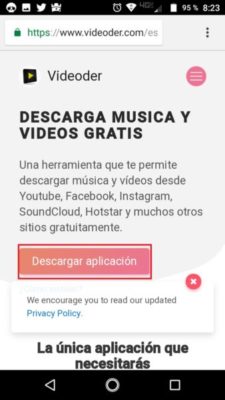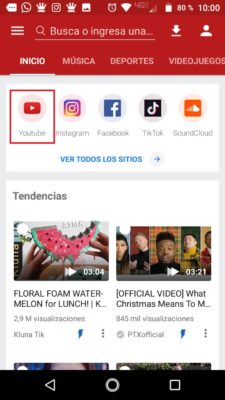Lo Último en IP@P
- Stellar Data Recovery revoluciona la recuperación de archivos perdidos en discos duros externos
- Goblin Mine: La Estrategia Económica Detrás del Juego de Minería que está Fascinando a Todos
- Estos son los nuevos Cargadores UGREEN: potencia y portabilidad en dos versiones que no te puedes perder
- UGREEN Nexode Pro: El Cargador Ultradelgado que revoluciona la carga de dispositivos móviles
- La computación en la nube está transformando los juegos Online y estas son sus grandes ventajas
Puede que en algunos casos desees descargar vídeos de Twitter directamente en algunos de tus dispositivos, ya sea equipo móvil, ordenador o laptop, para de esta manera poder observarlos o mostrárselo más tarde a algún familiar o amigo sin necesidad de estar conectado a Internet.
Como bien sabemos, es casi imposible que los bajemos desde la propia plataforma, pues aún estas no han incorporado un botón de descarga. Pero existe la posibilidad de realizarlo con aplicaciones externas. Tal y como lo hemos hecho anteriormente con Instagram, Pinterest, YouTube y otras más.
Es por eso que en este tutorial te vamos a explicar paso a paso cómo puedes descargar distintos vídeos de esta red, ya sea usando un equipo iOS, Android, Windows o MacOS con unos simples clics.
¿Cuáles son las ventajas de descargar los vídeos de Twitter?
Las ventajas son pocas en verdad, pero de mucha utilidad. Entre ellas están que puedes contar con cualquier vídeo que te haya gustado y hayas descargado en cualquier momento para enviarlo a quien desees, cuando gustes.
Por otra parte si desees publicar un vídeo sin hacer un retweet podrás hacerlo con solo descargarlo en tu equipo y publicarlo nuevamente.
Otras de las ventajas es que todo lo que descargues podrás mantenerlo el tiempo que quieras. Útil para aquellos casos donde estos son borrados o eliminados por diversos motivos.
Pasos para descargar vídeos de Twitter para verlos sin Internet
Existen diferentes métodos que se pueden usar ya sea en los ordenadores o en los equipos móviles, pero debes saber que este proceso no se puede realizar desde la aplicación oficial de Twitter; como ya mencionamos, por lo que la opción para realizar esta acción es mediante herramientas o programas de terceros.
Cabe destacar que muchas de ellas son compatibles con casi cualquier dispositivo que uses:
En Windows y MacOS
En los ordenadores con sistemas operativos Windows y MacOS existen dos formas que son totalmente fiables por donde podrás descargarlos de forma sencilla.
Estas son usando herramientas que permiten realizar estas descargas, las mismas están disponible para los navegadores Google Chrome y Mozilla Firefox. A su vez también existen distintas páginas que permiten hacerlo usando la dirección web.
Entre los métodos para bajar vídeos en Windows y MacOS están los siguientes:
Usando programas de terceros
Existen excelentes programas que te permitirán descargar todos los vídeos que quieras cuando quieras, una de ellas es TubeGet, para usarla solo tiene que seguir unos pasos sencillos.
- Ingresa en el sitio web, descarga el programa e instalarlo, tiene versión para Windows y Mac.
- Seguidamente abre el programa.
- Copia el enlace del Tweet que te interesa.
- Finalmente dentro del programa busca la opción que dice "Pegar URL" o "Paste URL". Espera que se complete el análisis del enlace, y presiona el botón "Descargar". El proceso de bajada puede tomar un tiempo.
Usando Tubget.com
Si googleas podrás observar distintos sitios webs que permiten bajar vídeos de Twitter y otras redes sociales directamente desde su sitio web. Usarlos es muy sencillo, por lo que no tendrás ningún problema ni limitaciones con los mismos.
Con este solo debes copiar el enlace del tweet, pegarlo en la barra en blanco del sitio web, elegir el formato del archivo que vas bajar y presionar el botón que dice "Descargar".
En Android e iOS
En los equipos Android e iOS la diversidad es mayor, ya que se pueden usar las webs para descargar vídeos directamente desde los navegadores. Así como también distintas aplicaciones que están disponible en la Apple Store o Google Play.
Cada una de estas apps tiene una funcionalidad similar, por lo que no será necesario usar diferentes para bajar los archivos. Con solo usar una que esté disponible y funcione correctamente con tu equipo podrás hacerlo.
Para ello solo tienes que abrir el tweet que te interesa, buscar la opción de "Compartir". Elegir la app y pulsar la opción de "Descargar" o "Download" y en instantes el vídeo se estará descargando.
Para los dispositivos iOS existe "My media file manager", puedes descargarla desde la Apple Store de forma gratuita.
Para usarla debes hacer lo siguiente:
- Descarga e instala la app.
- Ingresa en la app y presiona el botón con el símbolo del "Globo terráqueo". Esto abrirá el navegador del programa, aquí debes colocar la siguiente dirección web
https://twdown.net/ - Ahora procede abrir Twitter y busca el tweet del vídeo que deseas bajar. En él vas hacer clic en la opción de "Compartir tweet vía..." y después seleccionarás "Copiar enlace del tweet".
- En el sitio web de TWDown.net, vas a pegar el enlace y posteriormente tendrás la opción de "Descargar" o "Download", selecciona y busca el formato y la calidad del archivo que desees.
- Vas a elegir la opción "Download the file" que te permitirá indicar el nombre del archivo. El cual se guardará directamente en la carpeta de Mymedia.
Solo resta pasar el archivo directamente a tu teléfono. Para ello ubica el archivo que recientemente bajaste, una vez lo tengas debes pulsar sobre el mismo para observar las opciones disponibles. Vas a elegir la que dice "Save to Camera Roll". De esta manera el archivo se guardará directamente en el iPhone o iPad.
Lista de las mejores herramientas para bajar vídeos de la plataforma de Twitter
En la web existe un sinfín de aplicaciones y herramientas que puedes usar para bajar vídeos de Twitter rápidamente. Algunas de ellas están solo disponibles para equipos móviles, y otras funcionan por ordenador o smartphone mediante el uso de los navegadores.
Echa un vistazo a la siguiente lista de herramientas para descargar tus vídeos favoritos:
Savetweetvid.com
SaveTweetVid es un sitio web que te permitirá bajar casi cualquier vídeo de esta red social. Puedes usarlo en cualquier navegador y desde diferentes dispositivo, ya sea un desde un móvil o desde un ordenador.
El único inconveniente que se puede indicar es que no podrás descargar aquel cuyo propietario haya marcado como privado. Es decir, los de aquellas cuentas que tengan su información únicamente para sus seguidores. Así que debes estar atento de la privacidad de la cuenta y del contenido que la misma publica para poder descargarlo.
¿Cómo usar SaveTweetVid? Es muy sencillo y en solo cuestión de unos minutos estarás bajando todo el contenido que desees y esté disponible.
Para realizar una descarga en tu ordenador solo basta que ingreses en Twitter, observes el vídeo Tweet que te interesa, abras el tweet y una vez en él, copies el enlace web del mismo.
Más en Redes Sociales
- ¿Cuáles son las mejores alternativas a YouTube para ver vídeos gratis? Lista 2024
- ¿Cómo cambiar el color y el tema de la interfaz de Twitter? Guía paso a paso
- ¿Cómo crear un perfil falso para redes sociales y mantener tu privacidad en Internet? Guía paso a paso
- ¿Cómo transcribir vídeos de YouTube automáticamente fácil y rápido? Guía paso a paso
- ¿Cómo usar Youtube con la pantalla apagada y poder escuchar música y vídeos con tu móvil bloqueado? Guía paso a paso
SÍGUENOS EN 👉 YOUTUBE TV
Otra opción es, una vez has abierto el tweet hagas click en la pestaña que se encuentra en la parte superior derecha del mismo, justo al lado de la opción que dice "Seguir" o "Siguiendo" y selecciones la opción de "Copiar enlace del tweet".
Una vez has hecho esto te diriges al sitio web de Savetweetvid y en el apartado que dice "Introduce url…" pegues el enlace del vídeo y hagas clic en "Descargar". Después de esto solo deberás configurar la calidad y el formato con el cual deseas bajarlo. De esta forma ya habrás completado todo el proceso.
SaveTweetVid para apps móviles
Este sitio web puede usarse directamente desde cualquier navegador. Para usarlo es igual a como si estuvieses haciendo el proceso desde tu ordenador. Tienes que abrir el tweet con el vídeo que te interesa, una vez lo ubiques tendrás que seleccionar el botón de "Compartir", el mismo que se encuentra justo en la esquina inferior derecha, señalado con tres puntos conectados.
Ahora que has hecho clic en esta opción, deberás elegir aquella que dice "Copiar en el portapapeles". Después solo tendrás que ingresar en el sitio web anteriormente indicado y en el espacio en blanco que dice "Introduce la url de Twitter", tienes que pegar en enlace copiado, hacer clic en el botón "Descargar", y por último elegir la calidad y el formado que deseas asignarle.
Este sitio web cuenta también con una extensión para Chrome y Firefox, que permite abrir de forma rápida el sitio web. *Actualización*: Solo disponible para Firefox, ya que Google Chrome eliminó dicha extensión recientemente.
Downloadtwittervideo.com
Este es otro sitio web que permite bajarlos de forma rápida y sencilla. Es muy fácil de usar, funciona de igual manera al anteriormente explicado. Por lo que no tendrás ningún problema en usarlo.
Su limitante es la misma, es decir: no puedes descargar ningún tipo de vídeo que su propietario haya marcado como privado, o el de aquellos perfiles que sean privados. La gran ventaja de estos sitios web es que puede ingresar en ellos en cualquier momento y ahorrarte espacio de almacenamiento.
¿Cómo puedes usar Downloadtwittervideo? Al igual que Savetweetvid, este sitio se usa idénticamente. Tienes que copiar los enlaces de lo que te interesa bajar y una vez en el sitio web pegar en el espacio correspondiente. Hacer clic en el botón que dice "Descargar MP4" o "Descargar MP4HD" y seleccionar la calidad y el formato del archivo para completar el proceso.
Así como esta interfaz hay muchas otras que te facilitará realizar esto o descargar Gif desde Twitter.
Downloadtwittervideo en apps móviles
Al igual que el anterior sitio web, este mismo puede usarse en los smartphone directamente usando los navegadores de la misma forma ya explicada. Lo que lo hace una herramienta bastante útil. En especial para los móviles iOS, ya que para estos no existe una aplicación de manera oficial que permita bajar los archivos que queramos de cualquier red social.
Videoder.com
Es unas de las mejores aplicaciones para Android que te permitirá bajar vídeos, imágenes, Gif y hasta música rápidamente. Ahora incluso está disponible para equipos Windows.
Este funciona para una amplia variedad de redes sociales y esta plataforma es unas de estas. Usarlo en tan sencillo, como es su instalación.
Para instalarlo solo debes ingresar en su web oficial y descargar el APK para Android o el programa para Windows o MacOS y esperar a que se complete la descarga.
¿Cómo usar Videoder? Solo tienes que realizar unos pequeños pasos que ya te explicaremos.
Lo primero que debes hacer es buscar el contenido que quieres guardar en tu dispositivo u ordenador. Ahora solo debes hacer clic en el botón de "Compartir tweet", elegir la opción de "Compartir tweet vía…", y seleccionar entre dos opciones. Escoge la de "Copiar enlace en portapapeles" y presiona donde dice "Descargar".
También puedes cliquear directamente en la aplicación de Videoder, esperar unos segundos a que cargue todas las opciones de bajada, elegir el formato y la calidad de vídeo y listo. De esta manera estarás bajando todo el contenido que quieras.
El uso directamente en un ordenador es igual a la aplicación por el móvil. Para poder realizar descargas debes abrir sesión desde el programa. Buscar el tweet que quieres bajar y por último abrir el mismo. Ahora deberás visualizar en la esquina inferior izquierda una flecha de color llamativo, la cual te permitirá realizar la bajada del archivo.
Esta es considerada una de las mejores, por lo que esperamos que en un futuro esta aplicación también llegue a estar disponible en los equipos iPhone y iPad.